Texturas algorítmicas
Los artistas visuales y expertos en renderizado ya pueden utilizar texturas algorítmicas en Rhino. Las texturas algorítmicas utilizan algoritmos en lugar de imágenes de mapa de bits.

Cree puntos, ondas, relieves, cuadrados, mosaicos, mármol, madera y mucho más.
Ventajas pprincipales
- Son independientes de la resolución y el tamaño de la imagen.
- Admiten los modos de visualización Renderizado y Trazado de rayos.
- Zoom infinito: se acabaron las texturas pixeladas.
- Más rápidas de generar, ya que ahora se calculan en la GPU.
- Los cambios en la configuración se actualizan en tiempo real.
- Menor tamaño de los archivos.
Procedimientos algorítmicos nativos
Las texturas algorítmicas de Rhino ahora se ejecutan nativamente y las calcula la GPU, para obtener resultados rápidos y precisos independientemente del tamaño y la resolución de la textura.
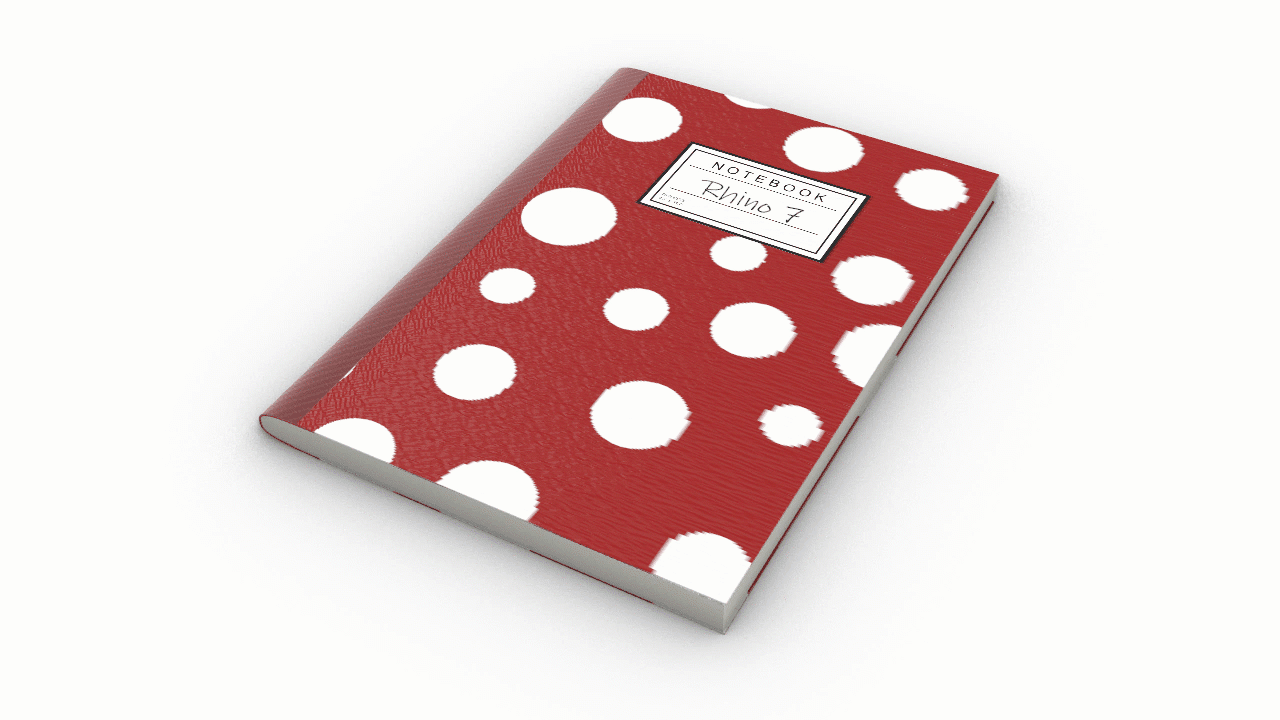
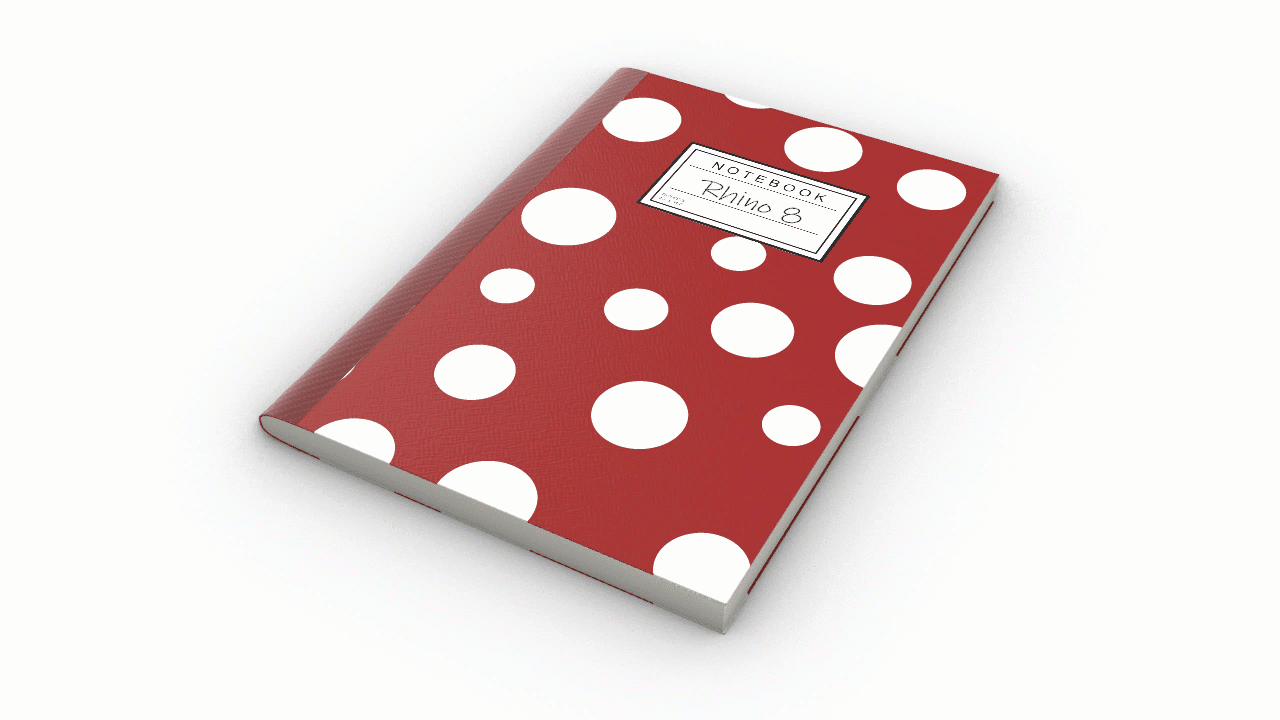
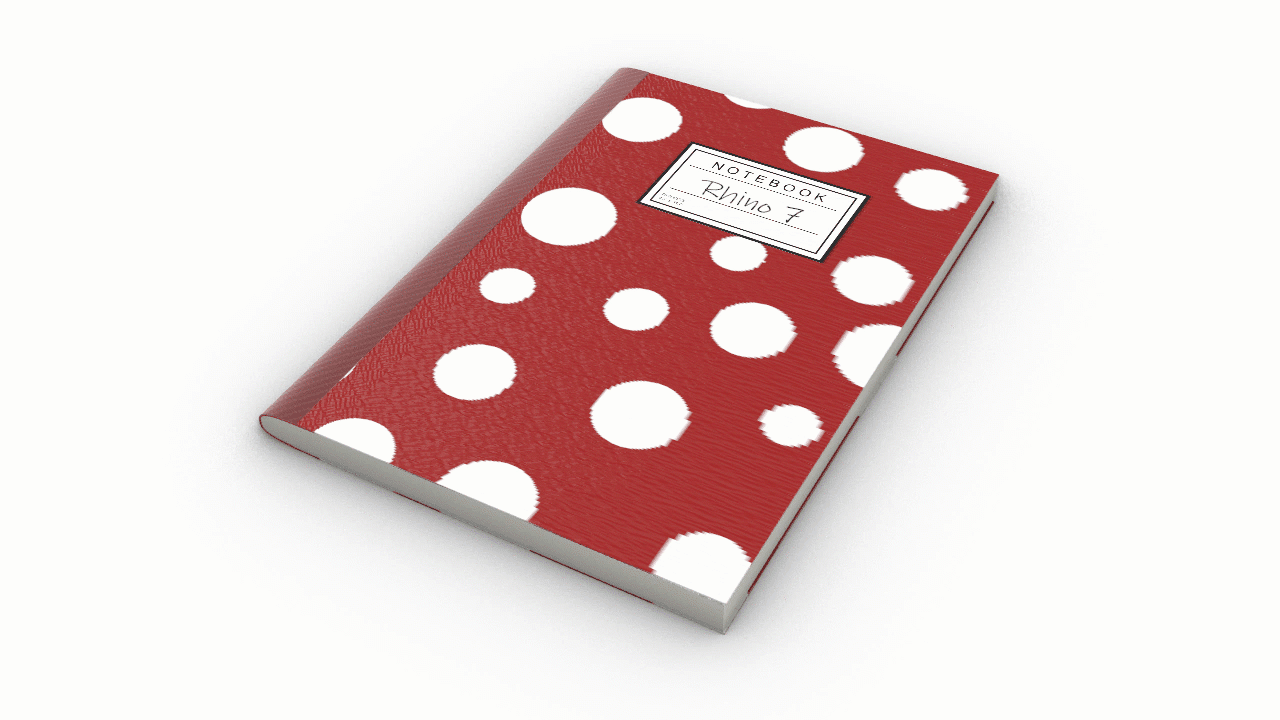
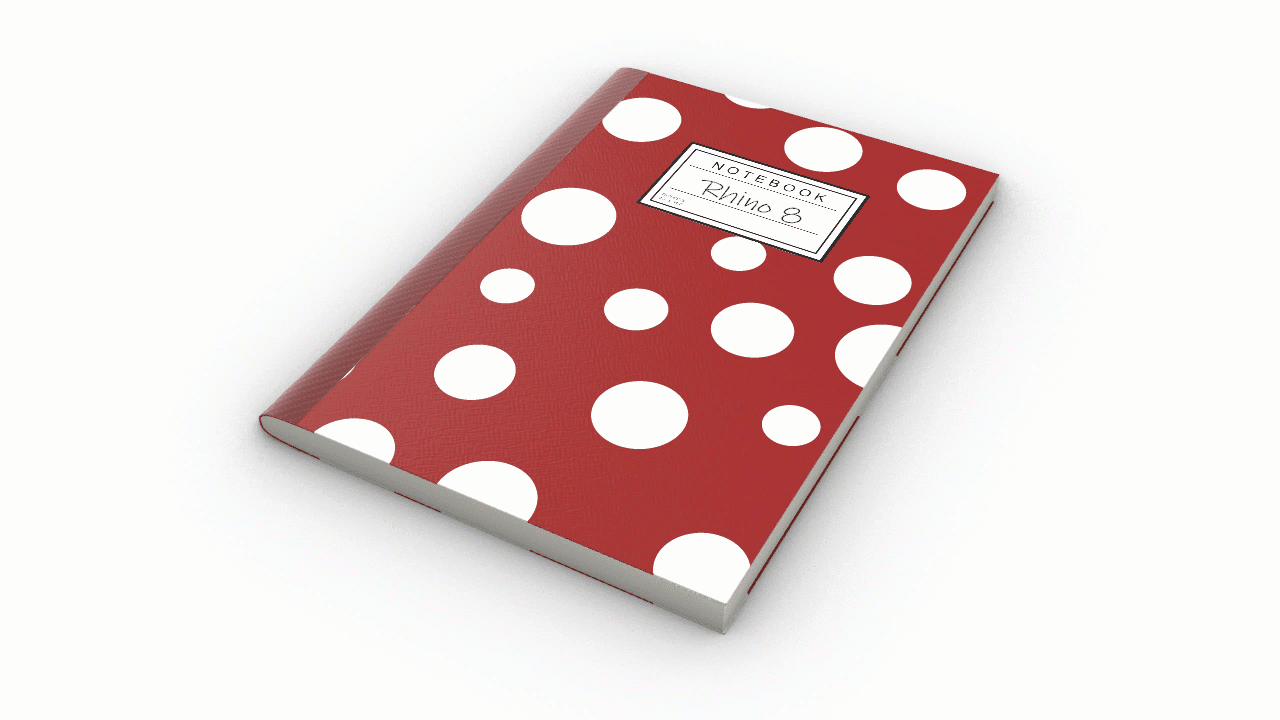
Cambios en tiempo real
Los cambios en la configuración de las texturas algorítmicas se actualizan en tiempo real sin perder calidad.
Compatibles con trazado de rayos
Las texturas algorítmicas son compatibles con Cycles, el motor de renderizado en tiempo real de Rhino. Obtenga una vista inmediata de su escena, con reflejos y refracciones:
Pruébelo
- Descargue Rhino 8 Evaluation para Windows o Mac.
- Descargue y abra el modelo Procedurals-Demo.3dm. Verá un objeto azul, que representa el cuerpo de la botella.
- Haga doble clic en el título de la vista “Perspectiva” para maximizarla.
- Haga clic en la flecha desplegable de Perspectiva y seleccione Renderizado. El objeto azul aparecerá con una textura de camuflaje.
- Ejecute el comando
Texturasen la línea de comandos. Se abrirá el Editor de texturas. Es posible que tenga que acoplar o cambiar el tamaño del panel para ver todas las opciones. - Encontrará dos archivos en la sección de Vista previa: camouflage y environment.
- Seleccione la miniatura camouflage. Debajo de la sección de Vista previa aparecerán las opciones de esa textura.
- En la sección de Configuración, pruebe con las diferentes opciones:
- Colores
- Configuración de textura de granito
- Mapeado
- Observe cómo la textura se actualiza en tiempo real.
- En la parte derecha de la interfaz, active el panel Capas.
- Haga clic en la bombilla de la capa Bottle y Cap para ver la botella completa.
- Haga preguntas y envíe comentarios en el foro de Rhino en Discourse.

